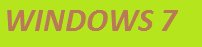НАСТРОЙКА АРХИВАЦИИ
После того, как вы устанавливаете операционную систему Windows, вы каждый день что-то скачиваете, устанавливаете, сохраняете документы и т.д. Примерно через год уже появится большой багаж установленных вами программ и сохраненных документов па системном диске. Было бы очень обидно все это потерять, ведь винчестеры хоть и не часто, но выходят из строя.
Существует такая стандартная функция операционной системы и называется онаархивация Windows 7. Что это значит? А значит это, что из данных, собранных на вашем системном диске формируется отдельный архив при помощи которого вы в случае непредвиденных обстоятельств сможете восстановить операционную систему.
Сразу после установки операционной системы архивация Windows 7 не настроена, поэтому ее нужно либо отключить, либо настроить соответствующим образом. Как отключить архивацию в Windows 7 я уже писал. В этой же статье речь пойдет о том, как это все настроить.
И так нажимаем «Пуск – Панель управления». Ставим «Просмотр: Мелкие значки» и выбираем «Архивация и восстановление»

В открывшемся окне кликаем по ссылке «Настроить резервное копирование»

В следующем окошке выбираем, куда же будет сохранен архив с данными. Сохранять архив на тот же винчестер, на котором находится система бесполезно. В случае поломки жесткого диска архив будет утерян вместе с остальными данными. Сохранять архив на DVD также бессмысленно, потому что там не хватит места. Самое лучшее – это сохранить архив на отдельный съемный жесткий диск и спрятать его куда-нибудь.
Можно также сохранить в сети ваш архив, если ваш компьютер подключен к локальной сети. Для этого нужно нажать соответствующую кнопку.
И так, выбираем физический диск и жмем на кнопочку «Далее».

В следующем окошке необходимо выбрать, что именно нужно архивировать. Если не уверены в своих силах предоставьте это сделать операционной системе.

Как видим, в сводке архивации у нас будут заархивированы документы всех пользователей, а также создастся образ системы.
Архивация Windows может выполнится как одноразово так и по расписанию. Чтобы это настроить кликаем по ссылке «Изменить расписание».

Если хотим выполнить архивацию одноразово, то убираем птичку напротив пункта«Выполнить резервное копирование по расписанию». Если же хотим выполнять архивацию периодически, то настраиваем желаемое расписание и жмем кнопку«ОК»
Возвращаемся в предыдущее окошко и жмем на кнопку «Сохранить параметры и запустить архивацию».

Архивация началась и через некоторое время вы сможете наблюдать образ системы на том диске, на котором указали.